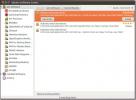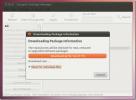Как да добавяте и премахвате потребителски софтуерни източници в OpenSUSE Linux
OpenSUSE Linux има много начини, по които потребителите могат инсталирайте софтуер от неофициални, потребителски софтуерни източници. В резултат на това той успява да предостави една от най-големите селекции на софтуер на Linux в общността с отворен код. И все пак, поради това, че е по-малко популярната операционна система Linux (в сравнение с Ubuntu, Fedora, Debian и други) много нови потребители в света на OpenSUSE не са сигурни как да добавят тези персонализирани източници на софтуер в OpenSUSE Linux.
В това ръководство ще разровим дълбоко в OpenSUSE и ще обясним как да добавяме персонализирани, софтуерни източници на трети страни в системата. Ще ви покажем и как да премахнете тези потребителски софтуерни източници, което може да бъде особено удобно, тъй като премахването им може да бъде толкова объркващо, колкото добавянето им.
Добавяне на потребителски софтуерни източници - YaST
Дистрибуциите на OpenSUSE Linux се доставят с YaST, пълна, GUI кутия с инструменти, която позволява на потребителите да правят всичко от фигурирането изписване на хардуерни спецификации за въртене на различни програми за сървър, добавяне на софтуерни хранилища и много Повече ▼. Той е много лесен за използване и ако сте нов в операционната система, разработчиците на SUSE предпочитат да използвате YaST, за да осъществите по-голямата част от системата си.
За начало намерете URL адреса на хранилището на софтуер на трета страна, който искате да добавите към OpenSUSE. След това го маркирайте с мишката и го копирайте в клипборда. Оттам отворете менюто на приложението си, потърсете „YaST“ и го отворете.
Когато инструментът YaST се стартира, въведете вашата парола. Веднага щом го направите, ще получите достъп до YaST Control Center, който показва много различни категории настройки.
Погледнете през YaST Control Center и кликнете върху „Софтуер“. След това, след като сте избрали Категория „Софтуер“, намерете „Софтуерни източници“ и кликнете върху нея, за да стартирате репото на софтуера на OpenSUSE инструмент за управление

В инструмента на софтуерните хранилища YaST ще видите масивен списък на всеки софтуерен източник, който в момента е във вашата система OpenSUSE Linux. За да добавите нов, източник на софтуер на трети страни към този списък, погледнете в долната част на прозореца и кликнете върху бутона „Добавяне“.
След като щракнете върху „Добавяне“, ще се появи нова страница с няколко опции. Изберете един „Укажете URL адрес“, след което щракнете върху „Напред“, за да преминете към следващата страница.
На страницата, която следва опциите една, ще видите две текстови полета. Намерете полето под Име на хранилището “и изпишете името на софтуерното хранилище на трета страна. След това щракнете с десния бутон върху полето "URL" и поставете в репо URL на софтуера от вашия клипборд.

Когато и двете полета се попълнят в YaST, изберете бутона „Next“ на страницата. Позволете на OpenSUSE да изтегли всичко необходимо за настройка на вашето ново хранилище за персонализиран софтуер.
Премахване на потребителски софтуерни източници - YaST
Премахването на софтуерен източник в OpenSUSE също се прави в YaST в приложението за управление на софтуер. За да премахнете хранилище, стартирайте YaST, въведете паролата си, щракнете върху „Софтуерно управление“ и след това „Софтуерни източници“, както сте правили преди. След това прегледайте списъка и кликнете върху репото, което се опитвате да премахнете. След това изберете бутона „Изтриване“.
Предупреждение: Не изтривайте официалните хранилища на софтуера на OpenSUSE от вашата система, само такива от трети страни. Ако премахнете официалните източници на софтуер, вашата система може да се счупи и да стане неизползваема след актуализации.
Когато изберете опцията „Изтриване“ в YaST, ще ви попита дали искате да премахнете софтуерния източник. Изберете „Да“ за потвърждение и софтуерното хранилище трябва да няма.

Добавяне на потребителски софтуерни източници - Terminal
Ако не сте фен на графичните интерфейси и предпочитате терминала, ще се радвате да знаете, че е също толкова лесно да добавяте потребителски софтуерни източници в OpenSUSE по този начин, както е в YAST. Ето как работи.
За да започнете, стартирайте терминален прозорец, като натиснете Ctrl + Alt + T или Ctrl + Shift + T на клавиатурата. След това маркирайте софтуерното хранилище, което се опитвате да добавите към системата си, и го копирайте в клипборда.
След като запазите софтуерното хранилище в клипборда, върнете се към терминала и изпишете следната команда.
Забележка: можете да поставите репо URL адреса на софтуера в терминала с Ctrl + Shift + V.
sudo zypper addrepo -f http://url-of-software-repository/ име-на-хранилище
Натиснете Enter, за да добавите новото софтуерно хранилище към OpenSUSE. След това опреснете софтуерните си източници, за да завършите процеса на настройка.
sudo zypper refresh
Премахване на потребителски софтуерни източници - терминал
Искате ли да се отървете от софтуерен източник на трета страна в OpenSUSE чрез терминала? Ето как да го направите
Първо, стартирайте репо сделки команда за преглед на всички софтуерни хранилища, които в момента са създадени в системата.

цип репос -d
Погледнете през изхода на репо сделки и копирайте URL адреса на репото, което искате да премахнете и използвате removerepo команда да се отървете от него.
sudo zypper remorepo http://url-of-software-repository/
Търсене
скорошни публикации
Как да инсталирате пакети с ограничени авторски права в Ubuntu
Ограничени екстри на Ubuntu е софтуерен пакет за Ubuntu, който позв...
Как да получите достъп до пакетите GetDeb от софтуерния център на Ubuntu
GetDeb е софтуерно хранилище на Ubuntu с готови за инсталиране прил...
Вземете непрочетено имейл и стартирайте уеб поща с Unity Mail Count
Unity Mail Count е индикатор на Unity Launcher и стартиращ уеб поща...